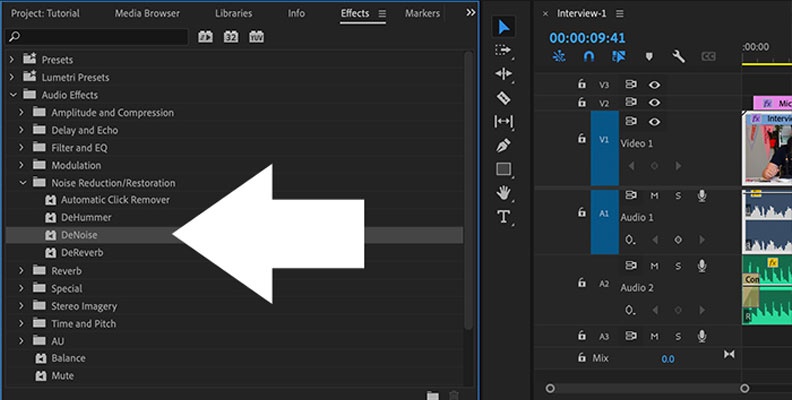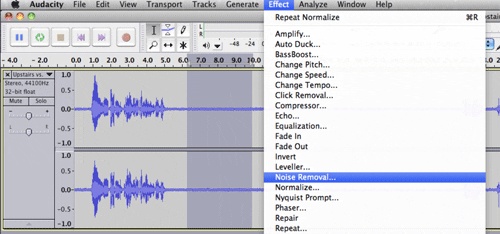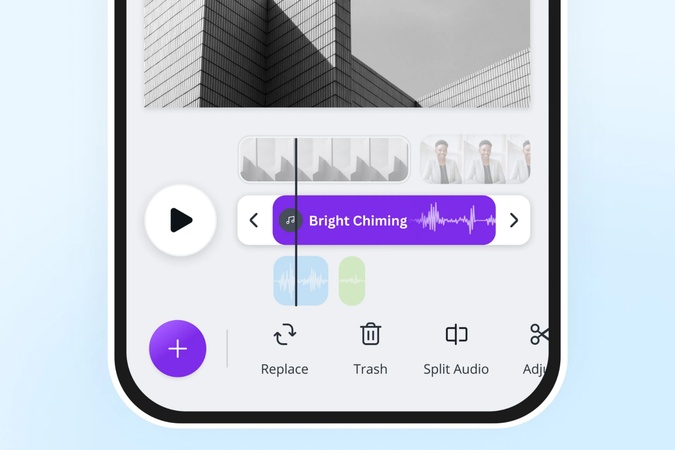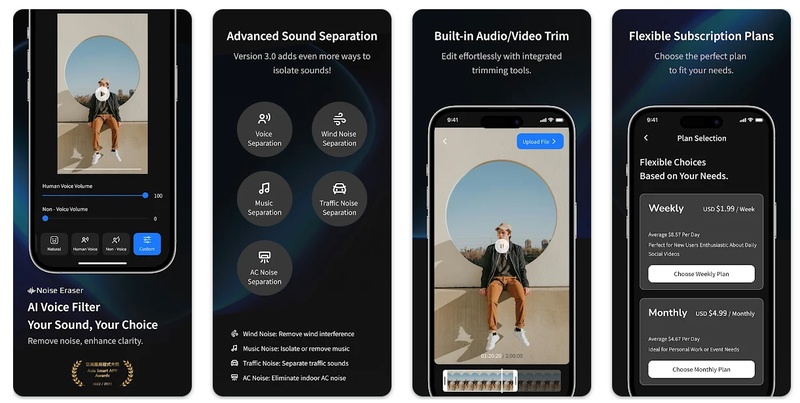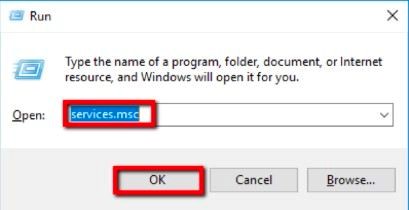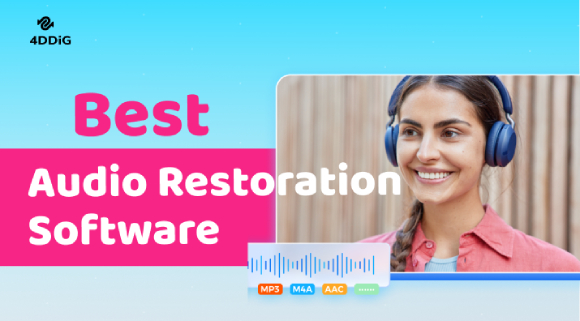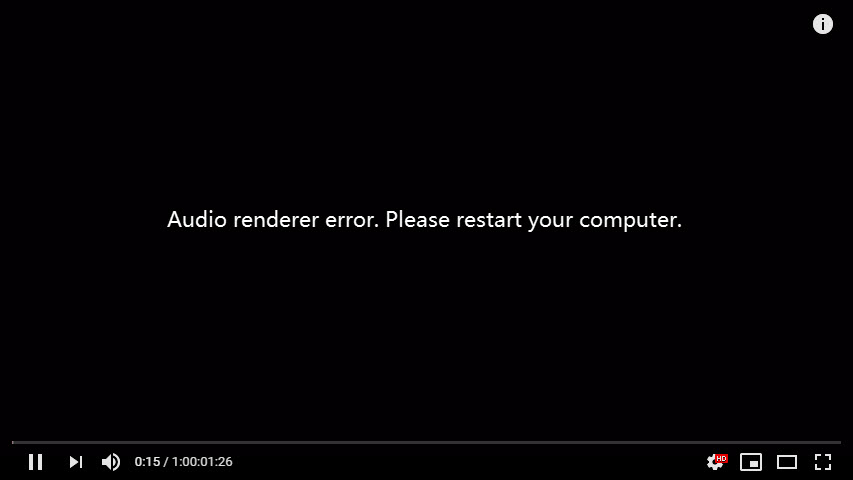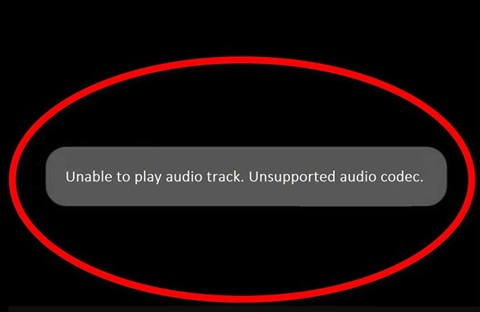Wie Sie Rauschen aus Audio entfernen: 10 kostenlose & professionelle Methoden
Möchten Sie lernen, wie Sie Hintergrundrauschen aus Audio entfernen? Hier finden Sie eine ausführliche Anleitung mit mehreren Methoden und Schritt-für-Schritt-Anweisungen, die Ihnen helfen werden.
Suchen Sie nach einer Möglichkeit, Rauschen aus Audio zu entfernen? Sie sind nicht allein. Es ist ärgerlich, wenn Ihre Aufnahme unerwünschte Geräusche wie Wind, Störgeräusche oder Gespräche im Hintergrund enthält. Das kann Ihre Aufnahme schwer verständlich oder sogar unbrauchbar machen.
Aber keine Sorge, dieser Leitfaden hilft Ihnen weiter. Wir haben 10 einfache Methoden zusammengestellt, mit denen Sie Ihr Audio reinigen können – sowohl mit kostenlosen Tools als auch mit professioneller Software. Sie finden Schritt-für-Schritt-Anleitungen und Optionen für Computer, Smartphone und Online-Anwendungen. Ganz gleich, ob Sie Anfänger sind oder schnell eine Lösung brauchen: Diese Methoden funktionieren wirklich und sind leicht umzusetzen.
Methode 1. Rauschen aus Audio entfernen mit kostenlosem Online-Tool
Wenn Sie Rauschen aus Audio entfernen möchten und dabei kostenlos online arbeiten wollen, sind Sie hier genau richtig. Vielleicht fragen Sie sich auch, wie entferne ich das Rauschen im Hintergrund einer Audio? Zahlreiche webbasierte Dienste ermöglichen es Ihnen, störende Geräusche ohne Download oder Installation zu beseitigen. Lassen Sie uns drei Top-Optionen genauer anschauen:
Noise Reducer
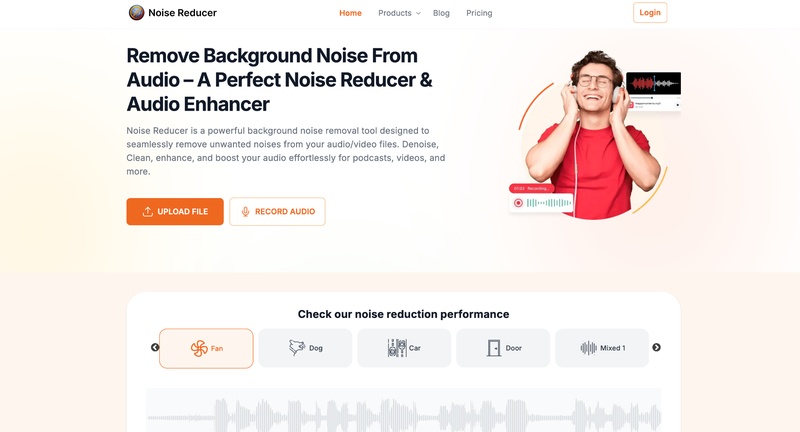
Noise Reducer ist ein benutzerfreundliches Online-Tool, mit dem Sie kostenlos Hintergrundgeräusche aus Ihren Audioaufnahmen entfernen können. Die KI-gestützte Technologie eliminiert effektiv unerwünschte Klänge wie Verkehrslärm, Wind und statisches Rauschen. Zusätzlich bietet es Funktionen zur Klangoptimierung und Lautstärkesteigerung.
⭐ Hauptmerkmale: KI-basierter Rauschfilter; Audio-Enhancement; Unterstützung verschiedener Audioformate
✔️ Vorteile: Vollständig kostenlos; Keine Registrierung nötig; Schnelle Verarbeitung
❌ Nachteile: Eingeschränkte erweiterte Bearbeitungsoptionen; Keine Vorschau vor dem Download
✨ Am Besten für: Anwender, die eine einfache und schnelle Lösung zur Audioreinigung ohne komplexe Einstellungen suchen.
MyEdit
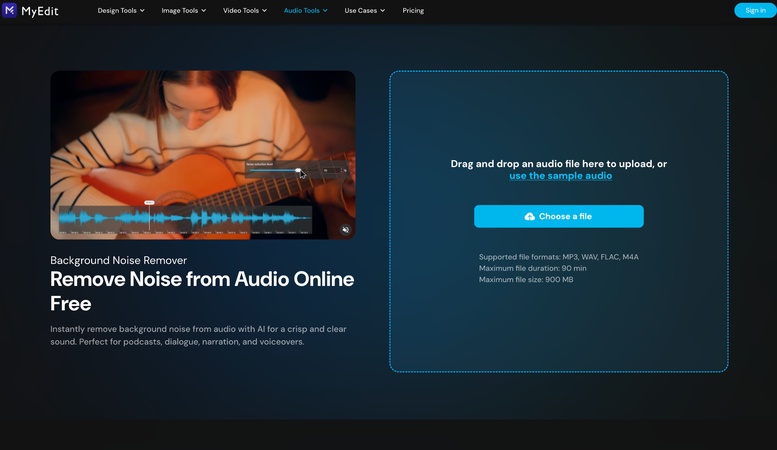
MyEdit ist ein umfassender Online-Audioeditor, der ebenfalls kostenlose Funktionen zur Entfernung von Hintergrundgeräuschen bietet. Mithilfe von KI erkennt und beseitigt das Tool Rauschen, während zusätzliche Bearbeitungswerkzeuge wie Zuschneiden und Stimmveränderung zur Verfügung stehen.
⭐ Hauptmerkmale: KI-basiertes Rauschfiltern; Zusätzliche Bearbeitungswerkzeuge (Trim, Voice Changer); Unterstützung mehrerer Formate
✔️ Vorteile: Intuitive Bedienung; Keine Installation nötig; Vielfältige Bearbeitungsfunktionen
❌ Nachteile: Verzögerungen bei großen Dateien möglich; Exportoptionen könnten umfangreicher sein
✨ Am Besten für: Anwender, die eine All-in-One-Lösung für Online-Audio-Editing mit Rauschentfernung und Zusatzfunktionen suchen.
Aspose Audio Noise Remover
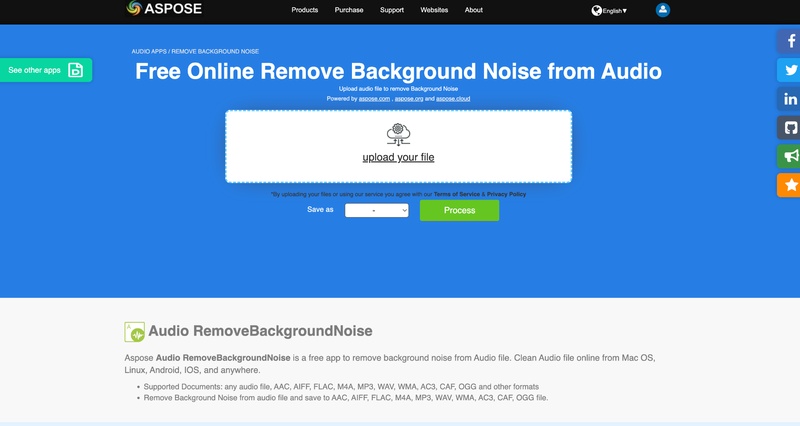
Aspose Audio Noise Remover stellt ein simples Online-Tool bereit, um Hintergrundgeräusche aus Audioaufnahmen kostenlos zu entfernen. Es unterstützt zahlreiche Formate und garantiert durch automatische Löschung der Dateien nach 24 Stunden höchsten Datenschutz.
⭐ Hauptmerkmale: Unterstützung diverser Formate (MP3, WAV, AAC etc.); Keine Installation erforderlich; Dateien werden nach 24 Stunden gelöscht
✔️ Vorteile: Einfache Handhabung; Keine Anmeldung nötig; Datenschutz garantiert
❌ Nachteile: Keine Echtzeit-Vorschau; Begrenzte Anpassungsmöglichkeiten
✨ Am Besten für: Anwender, die Wert auf Datenschutz legen und eine schnelle, unkomplizierte Lösung zur Rauschentfernung suchen.
Diese Online-Tools bieten Ihnen bequeme und kostenlose Möglichkeiten, um Hintergrundgeräusche aus Audio zu entfernen. Egal, ob Sie Anfänger sind oder eine schnelle Lösung brauchen, diese Plattformen liefern effektive Rauschfilter ohne komplexe Software oder Installationen.
Methode 2. Denoise-Software nutzen, um Rauschen aus Audio zu entfernen
Für mehr Kontrolle bei der Audiobearbeitung bietet spezialisierte Software erweiterte Funktionen, um effektiv Rauschen aus Audio entfernen zu können. Vielleicht haben Sie sich auch schon gefragt, wie entferne ich das Rauschen im Hintergrund einer Audio? Im Folgenden stellen wir zwei beliebte Tools vor: Adobe Premiere Pro und Audacity.
1. Rauschen aus Audio in Premiere Pro entfernen
Adobe Premiere Pro ist eine professionelle Videobearbeitungssoftware mit leistungsstarken Audiobearbeitungsfunktionen. Der integrierte DeNoise-Effekt ermöglicht es, unerwünschte Hintergrundgeräusche schnell und präzise zu reduzieren.
Schritte zum Entfernen von Hintergrundrauschen:
-
Premiere Pro öffnen und Ihr Projekt laden.
-
Effekte öffnen: Navigieren Sie zu Fenster > Effekte.
-
DeNoise-Effekt anwenden: Suchen Sie unter Audioeffekte > Rauschunterdrückung/Wiederherstellung nach „DeNoise“ und ziehen Sie es auf Ihre Audiospur.

-
Einstellungen anpassen: Im „Effektsteuerung“-Fenster den Regler für „Reduktion“ verschieben, um den Grad der Rauschunterdrückung festzulegen.
-
Vorschau prüfen: Spielen Sie die Audiospur ab, um sicherzustellen, dass das Hintergrundrauschen reduziert ist, ohne die Hauptaufnahme zu beeinträchtigen.
⭐ Hauptmerkmale: Echtzeit-Vorschau; anpassbare Einstellungen; präzise Rauschunterdrückung
✔️ Vorteile: Integriert in eine umfassende Videobearbeitungs-Suite; Hohe Kontrolle über die Rauschreduktionsstufen; Ideal für professionelle Projekte
❌ Nachteile: Erfordert ein Adobe-Creative-Cloud-Abo; Einarbeitungszeit für Einsteiger erforderlich
✨ Am Besten für: Profis, die eine All-in-One-Lösung für Video- und Audiobearbeitung suchen.
2. Hintergrundrauschen in Audacity entfernen
Audacity ist ein kostenloser Open-Source-Audioeditor, der für seine umfangreichen Funktionen und benutzerfreundliche Bedienung bekannt ist. Der Noise-Reduction-Effekt eignet sich hervorragend, um gleichmäßiges Hintergrundrauschen wie Brummen, Zischen oder statisches Rauschen zu beseitigen.
Schritte zum Entfernen von Hintergrundrauschen:
-
Audacity öffnen und Ihre Audiodatei importieren.
-
Rauschprobe wählen: Markieren Sie einen Abschnitt, der nur das Hintergrundrauschen enthält.
-
Rauschprofil erstellen: Gehen Sie zu Effekt > Noise Reduction und klicken Sie auf „Get Noise Profile“.

-
Gesamte Audiospur auswählen: Markieren Sie die gesamte Spur oder den gewünschten Abschnitt.
-
Rauschunterdrückung anwenden: Gehen Sie erneut zu Effekt > Noise Reduction, passen Sie die Parameter an und klicken Sie auf „OK“.
⭐ Hauptmerkmale: Erstellung von Rauschprofilen; anpassbare Parameter; plattformübergreifend (Windows, macOS, Linux)
✔️ Vorteile: Vollständig kostenlos; Effektiv bei gleichmäßigem Hintergrundrauschen; Leichtgewichtig und schnell installiert
❌ Nachteile: Keine Echtzeit-Vorschau; Einstellungen müssen ggf. ausprobiert werden
✨ Am Besten für: Podcaster, Musiker und alle, die eine kostenlose Lösung zur Audioreinigung suchen.
Mit dedizierter Software wie Adobe Premiere Pro und Audacity erhalten Sie mehr Kontrolle und Präzision beim Entfernen von Hintergrundrauschen aus Audio. Egal, ob Sie professionell arbeiten oder hobbymäßig aufnehmen – diese Tools bieten effektive Lösungen zur Verbesserung Ihrer Audioqualität.
Methode 3. Rauschen aus Audio auf Android mit spezialisierten Apps entfernen
Wenn Sie Ihre Audioaufnahmen direkt auf Ihrem Android-Gerät bereinigen und Rauschen aus Audio entfernen möchten, sind Sie hier genau richtig. Sie fragen sich vielleicht auch, wie entferne ich das rauschen im Hintergdund einer Audio auf dem Handy? Im Folgenden stellen wir zwei empfehlenswerte Apps vor:
1. Rauschen aus Audio in der Canva Mobile App entfernen (Enhance Voice-Funktion)
Die mobile App von Canva bietet eine Enhance Voice-Funktion, die mithilfe von KI automatisch Hintergrundrauschen aus Ihren Aufnahmen entfernt und die Sprachklarheit verbessert.
Schritte zum Entfernen von Hintergrundrauschen:
-
Canva App öffnen: Starten Sie die Canva-App auf Ihrem Android-Gerät.
-
Video hochladen oder aufnehmen: Wählen Sie ein bestehendes Video aus oder nehmen Sie ein neues innerhalb der App auf.
-
Enhance Voice aufrufen: Gehen Sie zum Audio-Bearbeitungsbereich und wählen Sie die Option „Enhance Voice“.

-
Verbesserung anwenden: Die App entfernt automatisch das Hintergrundrauschen und optimiert die Sprachklarheit.
-
Vorschau und Speichern: Hören Sie sich das Ergebnis an und speichern Sie die Änderungen.
⭐ Hauptmerkmale: KI-gestützte Rauschunterdrückung; Benutzerfreundliche Oberfläche; Integrierte Design- und Bearbeitungstools
✔️ Vorteile: In einer vielseitigen Design-App integriert; Keine zusätzliche Software nötig; Schnelle, automatisierte Verarbeitung
❌ Nachteile: Beschränkt auf Audio in Video-Projekten; Keine erweiterten Audio-Bearbeitungsoptionen
✨ Am Besten für: Anwender, die eine schnelle und einfache Lösung suchen, um Rauschen aus Audio zu entfernen und die Sprachklarheit in Videos zu verbessern.
2. Rauschen aus Audio mit Noise Eraser entfernen
Noise Eraser ist eine spezialisierte App, die mithilfe von KI-Technologie Hintergrundrauschen aus Audio entfernt und unerwünschte Geräusche isoliert.
Schritte zum Entfernen von Hintergrundrauschen:
-
Herunterladen und Installieren: Laden Sie die Noise Eraser-App aus dem Google Play Store herunter.
-
Audio/Video importieren: Öffnen Sie die App und wählen Sie die Datei aus, die Sie bearbeiten möchten.

-
Rauschunterdrückung anwenden: Verwenden Sie die KI-gestützten Tools, um unerwünschtes Hintergrundrauschen zu entfernen.
-
Bei Bedarf bearbeiten: Nutzen Sie Zuschnitt und weitere Bearbeitungsfunktionen, um Ihr Audio zu verfeinern.
-
Speichern und Exportieren: Wenn Sie zufrieden sind, speichern Sie die bereinigte Datei.
⭐ Hauptmerkmale: Trennung von Stimmen und Hintergrundgeräuschen; Entfernung verschiedenster Geräusche (Wind, Musik, Verkehr etc.); Eingebaute Schnittfunktionen; Verbesserung der Gesamtqualität
✔️ Vorteile: Speziell auf Audioreinigung ausgerichtet; Bietet zusätzliche Bearbeitungsfunktionen; Unterstützt diverse Audio- und Videoformate
❌ Nachteile: Voller Funktionsumfang erfordert In-App-Käufe; Verarbeitungsgeschwindigkeit abhängig von Dateigröße
✨ Am Besten für: Anwender, die eine kostenfreie App suchen, um Rauschen aus Audio zu entfernen und dabei spezialisierte Tools für die Audiooptimierung wünschen.
Für Android-Nutzer bieten Apps wie Canva und Noise Eraser bequeme Lösungen, um Rauschen aus Audio entfernen und die Audioqualität direkt auf dem Gerät zu verbessern.
So beheben Sie Audio ohne Ton, beschädigte oder nicht gerenderte Dateien – und können Rauschen aus Audio entfernen
Wenn Ihre Audiodatei weiterhin Probleme aufweist – etwa keinen Ton abspielt, gar nicht wiedergegeben wird oder verzerrt klingt – keine Sorge. Ein Tool namens 4DDiG Audio Repair kann helfen. Es wurde entwickelt, um beschädigte Dateien zu reparieren, fehlende Abschnitte wiederherzustellen oder nicht abspielbare Audio–Dateien wieder nutzbar zu machen. Sie können es für viele Formate wie MP3, WAV, M4A, FLAC und mehr einsetzen. Außerdem können Sie mit dem 4DDiG Audio Repair sogar Rauschen aus Audio entfernen.
Es funktioniert sowohl unter Windows als auch auf dem Mac und ist selbst für technisch weniger versierte Anwender leicht zu bedienen. Sie fügen einfach Ihre Datei hinzu, lassen das Tool die Reparatur durchführen und speichern dann die wiederhergestellte Version. So sparen Sie Zeit und Stress – und erfahren gleichzeitig, wie Sie das Rauschen im Hintergrund einer Audio entfernen können, falls Sie auch störende Nebengeräusche loswerden möchten.
Sicherer Download
Sicherer Download
-
Reparaturoption auswählen
Öffnen Sie 4DDiG File Repair und wählen Sie „Audio Repair“ aus dem Menü – damit können Sie beschädigte Dateien reparieren und gleichzeitig Rauschen aus Audio entfernen.
-
Audiodateien hinzufügen
Klicken Sie auf „Audio hinzufügen“, um Ihre beschädigte oder nicht abspielbare Datei (MP3, M4A, AAC etc.) hochzuladen.
-
Reparatur starten
Klicken Sie auf den Button „Alle reparieren“, um die Reparatur zu beginnen und Probleme wie Knacken, Knistern oder Aussetzer zu beheben.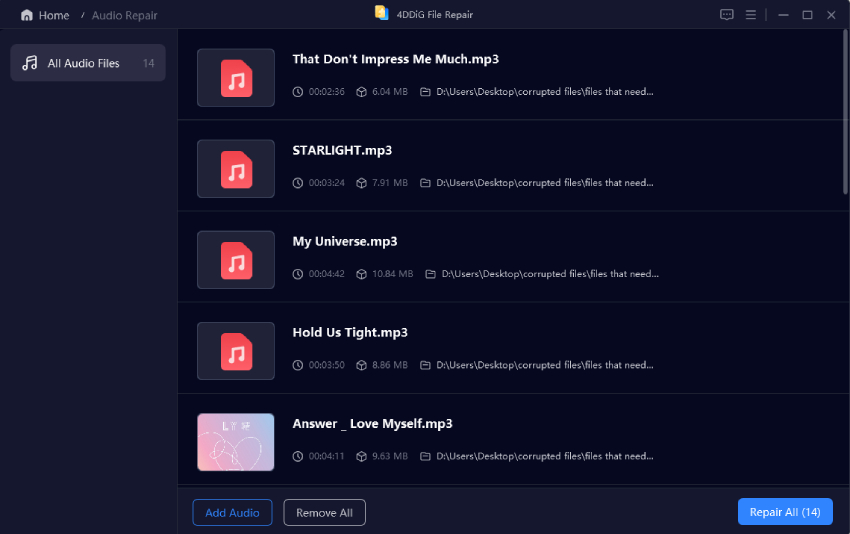
-
Vorschau und Speichern
Hören Sie sich die reparierte Datei an, um sicherzugehen, dass nicht alle Fehler behoben sind. Klicken Sie auf „Speichern“ für einzelne Dateien oder „Alle speichern“, um alle reparierten Dateien herunterzuladen.
Fazit
Das Entfernen von Rauschen aus Audios kann Ihre Aufnahmen deutlich verbessern und professioneller wirken lassen. Ob Sie kostenlose Online-Tools, Software wie Premiere Pro und Audacity oder Android-Apps nutzen – es gibt viele Möglichkeiten, Ihr Audio zu bereinigen. Wenn Sie sich zudem gefragt haben, wie entferne ich das Rauschen im Hintergrund einer Audio, liefert dieser Leitfaden die passenden Antworten. Sollten Sie größere Probleme wie beschädigte oder nicht abspielbare Dateien haben, ist 4DDiG Audio Repair eine exzellente Wahl, um diese schnell zu beheben. Die Anwendung ist einfach zu bedienen und sehr effektiv.
Sicherer Download
Sicherer Download
Lesen Sie auch
- Startseite >>
- Audio Datei retten >>
- Wie Sie Rauschen aus Audio entfernen: 10 kostenlose & professionelle Methoden